关于WordPress管理栏,每个人都应该知道什么
作者:98wpeu发布时间:2024-01-09分类:WordPress教程浏览:289
WordPress附带了一个管理栏,可以为登录的用户显示便捷的快捷方式。
这使您可以快速访问管理任务,即使在查看网站的前端时也是如此。
在本文中,我们将解释什么是WordPress管理栏,以及如何根据自己的需要使用或定制它。
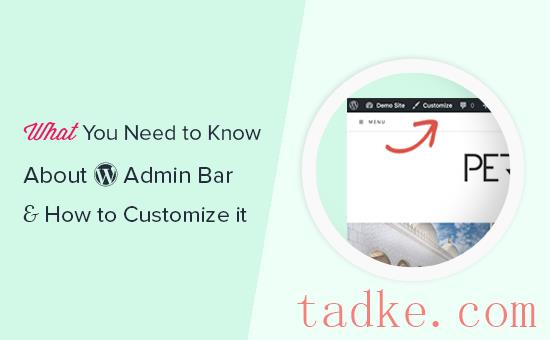
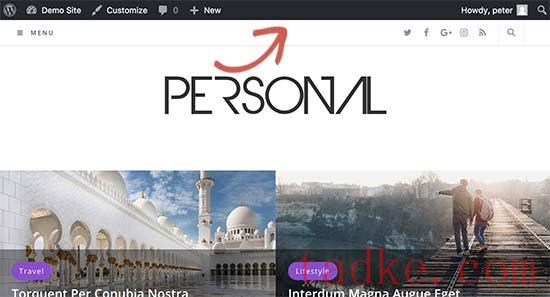
管理栏为管理区域内的所有用户显示。个人用户可以通过编辑他们的用户配置文件,在查看网站时隐藏管理栏。
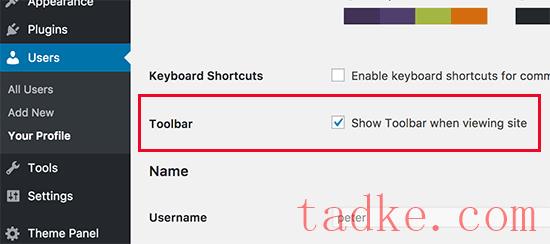
WordPress管理栏中显示的项目会根据用户角色和权限而变化。例如,具有管理员角色的用户在菜单栏中看到的项目与具有编辑角色的用户不同,依此类推。
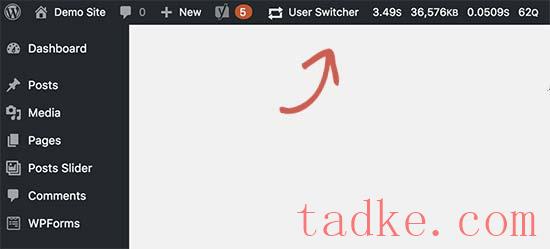
要控制管理栏,首先您需要安装并激活AdMinimum插件。有关更多详细信息,请参阅我们关于如何安装WordPress插件的分步指南。
激活后,请转到设置»调整页面,并寻找管理栏后端选项和管理栏前端选项标签。
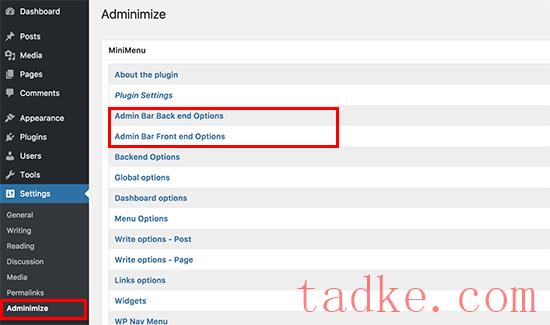
点击它们中的每一个都会把你带到管理栏选项,在那里你可以选择在WordPress管理栏中显示哪些项目。您还可以选择对每个用户角色可见的项目。
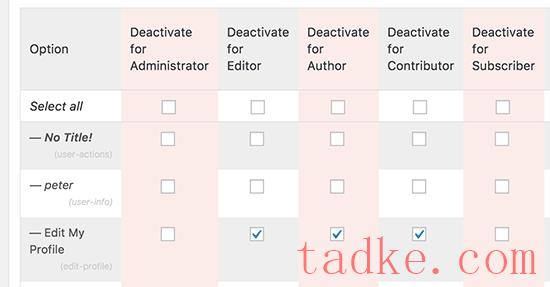
别忘了点击‘更新选项’按钮来保存你的更改。
AdMinimum是一个功能强大的插件,它不仅允许你更改管理栏,还允许你更改WordPress站点上的任何管理屏幕。
如果你正在寻找替代方法,请参阅我们关于如何使用管理菜单编辑器插件对WordPress管理员隐藏不必要的项目的指南。
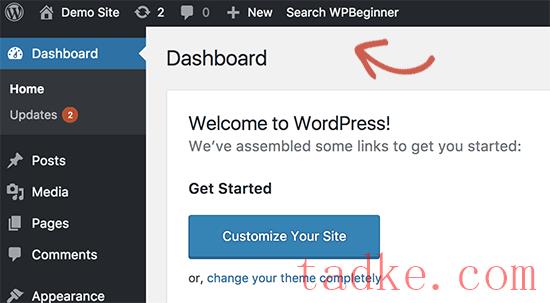
我们建议在WordPress中使用免费的WPCode插件添加此代码。这是在WordPress中添加自定义代码的最安全、最简单的方法,而无需编辑主题的unctions.php文件。
要开始,您需要安装并激活WPCode插件。如果你需要帮助,请看这篇关于如何安装WordPress插件的教程。
激活WPCode后,请转至代码段?添加代码段从您的WordPress仪表板。然后,导航到“添加您的自定义代码(新代码段)”选项,并单击其下方的“使用代码段”按钮。
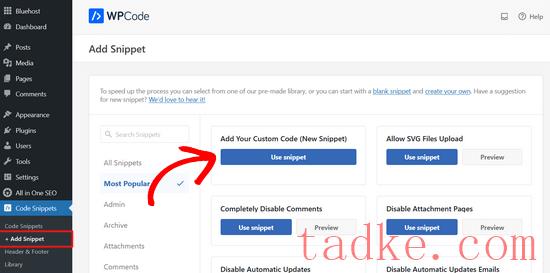
接下来,您需要为您的代码片段添加标题,并将上面的代码片段粘贴到“代码预览”框中。
别忘了从屏幕右侧的下拉菜单中选择‘PHP代码片段’作为代码类型。

完成后,只需将开关从“非活动”切换到“活动”,然后单击“保存代码片段”按钮即可。
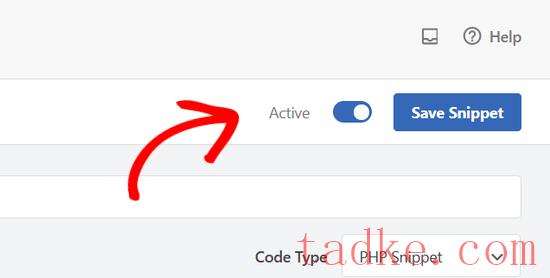
有关更多详细信息,请参阅我们关于如何轻松地将自定义链接添加到WordPress管理栏的指南。
禁用除管理员之外的所有用户的管理栏
管理员栏对网站管理员、编辑和作者非常有用。然而,如果你运行的是WordPress会员网站,或者只是要求用户登录才能完成某些任务,那么它并不是很有用。
在这种情况下,您可能希望禁用除站点管理员之外的所有用户的管理栏。您需要将以下代码添加到主题的函数.php文件、特定于站点的插件或代码片段插件(如WPCode)中。
add_action('after_setup_theme', 'wpb_remove_admin_bar');
function wpb_remove_admin_bar() {
if (!current_user_can('administrator') && !is_admin()) {
show_admin_bar(false);
}
}
由❤️托管WPCode在WordPress中一键使用有关更多详细信息,请参阅我们关于如何为除管理员之外的所有用户禁用WordPress管理栏的文章。
我们希望这篇文章能帮助你更多地了解WordPress管理栏。你可能还想看看我们的终极WordPress安全指南,以确保你的WordPress管理区域的安全,或者我们推荐你应该使用的最好的WordPress SEO插件。
更多wp网站技巧请关注我们。
- WordPress教程排行
- 最近发表


